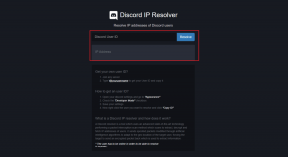3 เครื่องมือปรับแต่งโฟลเดอร์และ File Explorer, Windows 10
เบ็ดเตล็ด / / November 29, 2021
อีกไม่กี่วันก็จะถึงวัน Windows 10 รุ่นถัดไปแล้ว ชื่อที่เหมาะเจาะ อัพเดตครบรอบ. คุณลักษณะใหม่บางอย่างและการเปลี่ยนแปลงการออกแบบบางอย่างจะรวมอยู่ด้วย แต่ในการเปลี่ยนแปลงทั้งหมดนี้ สิ่งหนึ่งที่ยังคงเหมือนเดิม โฟลเดอร์และตัวสำรวจไฟล์ที่น่าเบื่อเหมือนกัน ใช่ ไม่ต้องสงสัยเลย Microsoft ใช้งานได้ดีกับภาษาการออกแบบของ Windows 10 การออกแบบที่เพรียวบางและเรียบง่ายน่ามอง แต่ฉันยังคงพบว่า File explorer และโฟลเดอร์ดูน่าเบื่อ ถ้าคุณรู้สึกเหมือนเดิมและเป็น "Tweaker" ให้ฉันแสดง 3 เครื่องมือที่จะช่วยคุณปรับแต่งรูปลักษณ์ของโฟลเดอร์ใน Windows 10

มีเครื่องมือมากมายสำหรับการปรับแต่งใน Windows 7, 8 และ 8.1 ยังไม่มีการพัฒนาเครื่องมือเฉพาะสำหรับการปรับแต่ง Windows 10 เครื่องมือด้านล่างนี้เป็นเวอร์ชันที่อัปเดต (เข้ากันได้กับ Windows 10) และบางเครื่องมือไม่ได้ (แต่ใช้งานได้) ฉันยังคงแนะนำให้คุณ ใช้การสำรองข้อมูลระบบ ก่อนทำการปรับแต่งใดๆ อย่างไรก็ตาม ไม่มีปัญหาใดๆ ในการใช้งานของฉัน ดังนั้นจึงปลอดภัยที่จะดำเนินการต่อ มาขุดกันเถอะ
1. Folder Colorizer: เพิ่มสีสันให้กับโฟลเดอร์ของคุณ
โฟลเดอร์ Colorizer เป็นเครื่องมือที่คุณต้องเคยใช้ใน Windows 7 ถึง
เพิ่มสีสันให้กับโฟลเดอร์ของคุณ. เครื่องมือนี้ไม่ได้รับการอัพเดตสำหรับ Windows 10 แต่ยังคงใช้งานได้
การใช้งานค่อนข้างง่าย หลังจากติดตั้งไปที่ตำแหน่งโฟลเดอร์ คลิกขวาที่โฟลเดอร์ เลือก ระบายสี! NSและเลือกสีของคุณ

ตอนนี้ หลังจากที่คุณเลือกสีแล้ว มันจะทำการโหลดและแสดงข้อผิดพลาดให้คุณทราบ แค่ตี ตกลง และสีของโฟลเดอร์ควรเปลี่ยนไป ฟื้นฟูสีให้กลับคืนสู่สภาพเดิมได้ดี ตัวเลือกสีที่กำหนดเองใช้ไม่ได้ กล่องโต้ตอบปรากฏขึ้น แต่ขัดข้องหลังจากเปิดไม่กี่วินาที

นอกจากนี้ยังมีบางสิ่งที่ควรทราบ:
- โฟลเดอร์ย่อยของโฟลเดอร์ที่กำหนดเองจะเปลี่ยนสีด้วย
- มุมมองภาพขนาดย่อของไอคอนโฟลเดอร์จะไม่แสดงตัวอย่างไฟล์ที่จัดเก็บไว้ในนั้น
2. Folderico: ปรับแต่งไอคอนโฟลเดอร์โดยสมบูรณ์
Folderico มีความเข้ากันได้อย่างสมบูรณ์กับ Windows 10 และทำงานได้อย่างสมบูรณ์ ด้วยเครื่องมือนี้ คุณจะมีอิสระในการปรับแต่งรูปลักษณ์ของไอคอนโฟลเดอร์ได้อย่างสมบูรณ์ คุณสามารถเพิ่มสี รูปภาพ และโอเวอร์เลย์แบบกำหนดเองได้

เปิดเครื่องมือและเรียกดูโฟลเดอร์ที่คุณต้องการปรับแต่ง ตอนนี้คุณสามารถแทนที่ไอคอนด้วยรูปภาพหรือเพิ่มสีและการซ้อนทับลงไปได้

คุณสามารถใช้ภาพ PNG หรือ JPEG เป็นภาพซ้อนทับได้ ฉันเคยใช้โลโก้ Counter-Strike คุณยังสามารถเพิ่มสีสันให้กับพื้นหลังได้อีกด้วย หากคุณคิดว่าต้องการใช้ไอคอนนี้อีกครั้งกับโฟลเดอร์อื่น คุณสามารถบันทึกได้โดยคลิกที่ บันทึกไปยังไอคอนผู้ใช้. นอกจากนี้ยังมีไอคอนที่ติดตั้งไว้ล่วงหน้าบางส่วนที่คุณสามารถใช้ได้

3. สกิน Windows 10
วิธีหนึ่งในการเปลี่ยนรูปลักษณ์ของ file explorer และโฟลเดอร์โดยสมบูรณ์คือการติดตั้งชุดสกิน มีธีมและสกินเจ๋ง ๆ มากมายสำหรับ Windows 10 สกินสำหรับเกมโปรด ธีมเมโทร และสกินธีม Android

ฉันแนะนำให้คุณดาวน์โหลดสกินจาก skinpacks.com. ฉันใช้สกินของพวกเขาตั้งแต่ Windows 7 นอกจากนี้ยังมี ผู้สร้างสกินแพ็ค และ IconPack Creator เพื่อสร้างสกินของคุณเอง สิ่งหนึ่งที่ควรทราบในที่นี้คือ UI ของ Windows ทั้งหมดจะไม่เพียงเปลี่ยนตัวสำรวจไฟล์เท่านั้น หากคุณไม่ต้องการเปลี่ยน UI ทั้งหมด คุณสามารถใช้ผู้สร้าง SkinPack เพื่อสร้างสกินที่กำหนดเองสำหรับตัวสำรวจไฟล์และโฟลเดอร์ได้
ส่วนเสริมอื่น ๆ ไม่กี่รายการ
เมื่อก่อนเรามี แชร์เครื่องมือที่ให้แท็บสไตล์ Chrome ในตัวสำรวจไฟล์. นอกจากนี้ หากคุณรู้ว่า file explorer ไม่แสดงขนาดโฟลเดอร์ในมุมมองรายละเอียด ดังนั้น เพื่อที่จะดูขนาดของโฟลเดอร์ได้อย่างรวดเร็ว คุณสามารถใช้เครื่องมือเล็กๆ ที่เรียกว่า ขนาดโฟลเดอร์.
เครื่องมืออื่น ๆ ที่จะเพิ่มในรายการนี้? แจ้งให้เราทราบในความคิดเห็นหรือแบ่งปันในฟอรัมของเรา
ยังอ่าน: 3 เครื่องมืออันทรงพลังเพื่อปรับแต่งและปรับแต่ง Windows 10